Android – Chèn Overlays vào Picsart trên Android
Chèn Overlays vào Picsart trên Android – Trào lưu vẽ Overlays ra đời, không chỉ trang chỉ cho ảnh bằng tay thì giờ đây với ứng dụng Picsart người dùng hoàn toàn có thể chèn Overlays vào ảnh với Picsart. Làm mịn da bằng Picsart trên thiết bị Android Picsart – Thay đổi màu mắt với Picsart trên Android Android – Xóa mụn và vết thâm với Picsart Cách chèn chữ vào ảnh bằng PicsArt Cách chèn logo vào ảnh trên điện thoại
Xu hướng Overlays (trang trí cho ảnh bằng hình vẽ hay chữ viết tay kết hợp với châm ngôn) khá quen thuộc với giới trẻ. Và mới đây ứng dụng Picart trên Android cũng có tích hợp chức năng chèn Overlays vào ảnh. Không những thế đây còn là ứng dụng giúp người dùng quản lý và chỉnh sửa ảnh khá tốt.
Nếu bạn chưa rành về các công cụ xử lý ảnh đa chạm của Picsart những chỉ dẫn sau sẽ giúp bạn thực hiện những bước cơ bản.
Cách chèn Overlays vào Picsart
Bước 1: Các bạn mở ứng dụng lên
Nếu ai chưa có thì hãy download PicsArt Photo Studio for Android về máy để sử dụng
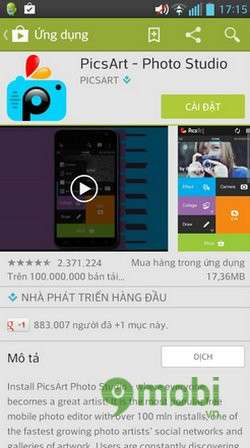
Giao diện ứng dụng khi khởi động lên sẽ như sau:
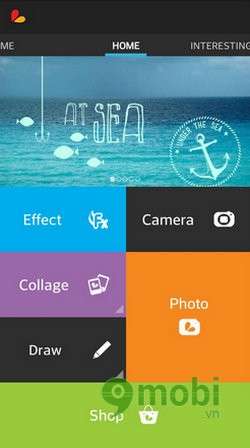
Bước 2: Sau khi mở ứng dụng lên rồi các bạn chọn mục “Photo”
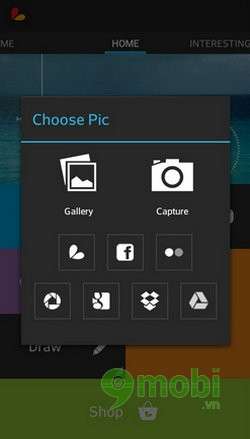
Bước 3: Tiếp tục chọn Gallery (ảnh từ thư viện) hoặc Capture ( chụp từ camera).
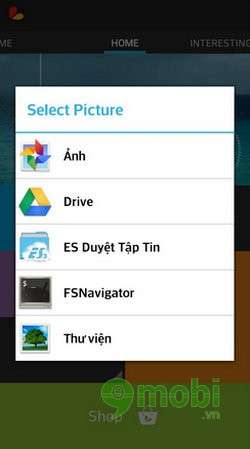
Từ mục Choose Pics các bạn chọn các ảnh cần ghép
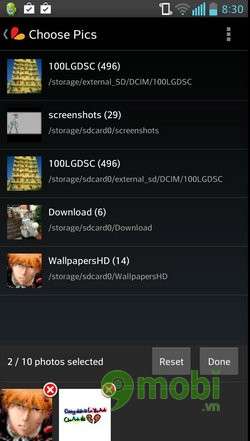
Và chèn Overlays

Bước 4: Từ ảnh đã chọn trước các bạn sẽ chọn chức năng Add Photo để ghép thêm ảnh mới
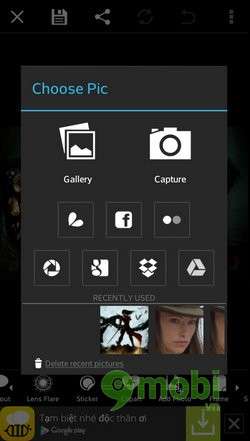
Lúc này màn hình mới xuất hiện, tiếp tục chọn Gallery rồi chọn Mutil Photo hoặc Single Photo ( cái này tùy thuộc số ảnh mà bạn muốn ghép)
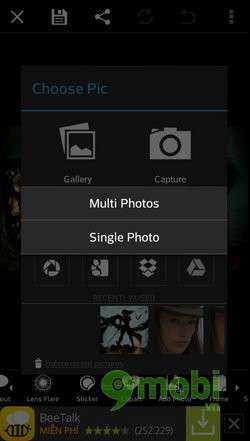
Cụ thể ở đây friend.com.vn chọn 2 ảnh từ thư viện ảnh để ghép vào ảnh đã chọn trước.
Bước 5: Nếu muốn chịn ảnh thứ 3 để chèn Overlays thì các bạn chạm vào Add Photo

Tùy chọn điều chỉnh ở các chế độ Normal, Multiply, darken … để ảnh hiển thị đẹp nhất , bạn sẽ được kết quả như sau:

Originally posted 2021-09-20 11:07:12.
- Share CrocoBlock key trọn đời Download Crocoblock Free
- Cung cấp tài khoản nghe nhạc đỉnh cao Tidal Hifi – chất lượng âm thanh Master cho anh em mê nhạc.
- THIẾT KẾ THẬT DỄ DÀNG VỚI CANVA PRO ️
- Cách Đăng Nhập Momo Không Cần Mã Xác Nhận, Ví Điện Tử Momo
- 12 bộ phim hay nhất về tài chính giúp bạn có động lực để làm giàu
- #5 Cách Phá Pass Winrar Dễ Nhất, Nhanh Gọn, Thành Công 100% – Thư viện khoa học
- Kawasaki Ninja H2R đẳng cấp thần gió dành cho dân chơi
Bài viết cùng chủ đề:
-
Bí quyết bắt Pokemon không cần di chuyển
-
Làm Sim Sinh Viên,Chuyển đổi gói cước Viettel,Vinaphone,Mobile tại simredep.vn
-
Những phim có cảnh sex trần trụi bị cấm phát hành trên thế giới
-
Mạch đếm sản phẩm dùng cảm biến hồng ngoại – Học Điện Tử
-
6 Mẹo dân gian chữa rướn ở trẻ sơ sinh khi ngủ tự nhiên an toàn
-
Sao kê tài khoản ngân hàng ACB-những điều cần biết
-
Acer Iconia B1-723 – Chính hãng | Thegioididong.com
-
Cách khắc phục lỗi Voz không vào được bạn không nên bỏ qua
-
Tắt mở màn hình iPhone cực nhanh, không cần phím cứng – Fptshop.com.vn
-
[SỰ THẬT] Review bột cần tây mật ong Motree có tốt không?
-
Cách rút gọn link Youtube
-
Chèn nhạc trong Proshow Producer, thêm nhạc vào video
-
Hack Stick War Legacy Full Vàng Kim Cương Tiền ❤️ 2021
-
Cách chuyển font chữ Vni-Times sang Times New Roman
-
Du lịch Thái Lan nên đi tour hay đi tự túc? – BestPrice
-
Cách reset Wifi FPT, đặt lại modem wifi mạng FPT
















